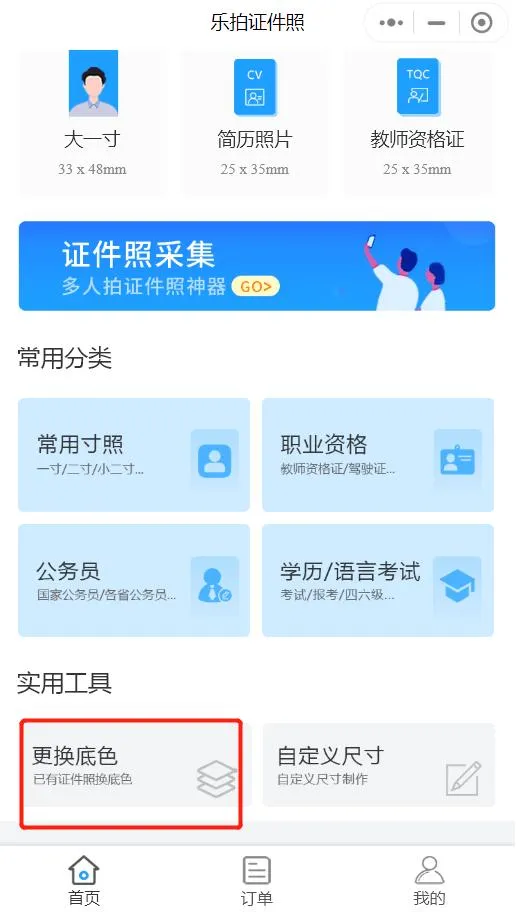不知道大家有没有觉得,其实自己画的图纸也没多复杂,但是导出来的CAD文件就是很大!传输要传老半天不说,有时要打开再修改一下突然就卡死了,简直难受!那么你知道为什么你的文件会那么大吗?很多时候都是这个东西在作怪——图层!那么要怎么清理呢?小编今天就来教你如何删除图层!
一、删除图层1、一般图层删除法
一般图层的删除方法很简单,首先我们先在工具栏中找到并打开CAD的图层特性管理器~

在这里可以看到我们建立过的所有CAD图层。

选择我们要删除的图层,然后点击上面的X就可以把图层删除了~

2、顽固图层删除法
有些顽固图层是无法删除的,遇到这种情况我们该怎么办呢?
首先,我们执行[laywalk]命令,这时候会弹出一个对话框,上面会列出当前所有的图层~

单击每个图层其他图层就会被隐蔽,当我们点击到某个图层发现这个图层没有任何实体,用purge命令也无法清理的时候,这个图层就是我们所说的【顽固图层】了!

对于这种顽固图层,我们要用[laydel]命令来删除,执行该命令,输入“N”,这时候会弹出一个窗口~

在弹出的窗口中选择我们想要删掉的那个图层,就可以把它删除了!

1、转为图片
除了删除图层,我们还可以将CAD文件进行压缩,这样方便我们传输和打印~首先我们先用【迅捷CAD转换器】将CAD转为图片!

打开软件,点击【CAD转图片】功能,将CAD文件添加进来,这个软件有个好处就是可以批量处理~

添加进来之后点击右下角的【批量转换】按钮就可以将CAD图纸转成图片了~

2、压缩图片
然后我们就可以将图片进行压缩了,打开电脑里的压缩软件,小编这里用的是【迅捷压缩】~

点击【图片压缩】功能,就可以将电脑里的图片进行压缩了~

除了图片压缩功能,这个软件还有很多其他压缩的功能,像视频压缩、PDF压缩、Word压缩等,很实用!

好啦,这就是今天要给大家分享的内容啦!大家都学会了没有呢?